Zusätzliche Vorzeichen (Plug-In)
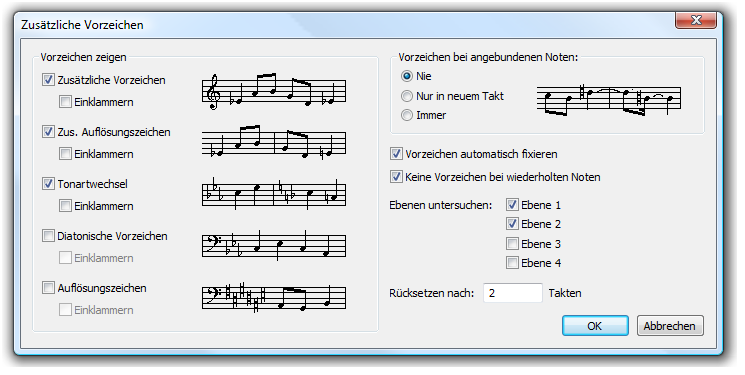
Wie Sie dahin kommen
- Wählen Sie mit Hilfe des Anwahlwerkzeugs
 einen Abschnitt aus.
einen Abschnitt aus.
- Wählen Sie dann Plug-ins > Noten, Balken und Pausen > Zusätzliche Vorzeichen.
Was es bewirkt
Das Plug-In „Zusätzliche Vorzeichen“ ermöglicht Ihnen in verschiedenen Formen das Einsetzen von Vorzeichen, welche die vorbestimmte Tonhöhe noch einmal bestätigen. Klicken Sie alle Optionen (mit oder ohne Klammern), um vor jede Note ein Vorzeichen zu setzen. Dieses Plug-In arbeitet nur mit den üblichen Dur- und Moll-Tonarten..- Zusätzliche Vorzeichen • Einklammern. Wählen Sie dieses Ankreuzfeld, um ein Vorzeichen bei allen Noten zu setzen, die einer alterierten Note innerhalb desselben Taktes auf derselben Tonhöhe folgen. Das Anwählen von „Einklammern“ versieht diese Vorzeichen mit einer Klammer.
- Zusätzliche Auflösungszeichen • Einklammern. Wählen Sie dieses Ankreuzfeld, um ein Auflösungszeichen überall dort zu setzen, wo sich im vorhergehenden Takt eine alterierte Note derselben Tonhöhe befand. Das Anwählen von „Einklammern“ versieht diese Auflösungszeichen mit einer Klammer.
- Tonartwechsel • Einklammern. Wählen Sie dieses Ankreuzfeld, um nach einem Tonartenwechsel noch ein zusätzliches Vorzeichen vor die Noten zu setzen, die davon betroffen sind. Das Anwählen von „Einklammern“ versieht diese zusätzlichen Vorzeichen mit einer Klammer.
- Diatonische Vorzeichen • Einklammern. Wählen Sie dieses Ankreuzfeld, um Vorzeichen vor die Noten zu setzen, die aufgrund der vorgegebenen Tonart alteriert sein müssen (wie das „B“ in F-Dur). Das Anwählen von „Einklammern“ versieht diese „diatonischen“ Vorzeichen mit einer Klammer.
- Auflösungszeichen • Einklammern. Das Anwählen dieses Feldes bedeutet, dass alle nicht alterierten Töne mit einem zusätzlichen Auflösungszeichen versehen werden.
- Rücksetzen nach __ Takten. Geben Sie die Anzahl von Takten ein, nach denen Finale noch zusätzliche Vorzeichen einsetzen soll. Wenn Sie z. B. „Rücksetzen nach 1 Takt“ angeben, wird Finale nur im folgenden Takt zusätzliche Vorzeichen einsetzen, danach nicht mehr. Eine Angabe von „2“ führt dazu, dass ein zusätzliches Vorzeichen höchstens zwei Takte nach Auftreten der verursachenden Alteration eingesetzt wird, usw. Diese Einstellung wirkt sich nur auf zusätzliche Vorzeichen und Auflösungszeichen aus.
- Vorzeichen bei angebundenen Noten: Nie • Nur in neuem Takt • Immer. Wählen Sie, unter welchen Bedingungen bei angebundenen Noten ein zusätzliches Vorzeichen geschrieben werden soll.
- Ebenen untersuchen: Ebene 1 • Ebene 2 • Ebene 3 • Ebene 4. Diese vier Ankreuzfelder ermöglichen es Ihnen, die Ebenen zu bestimmen, für welche die angewählten Optionen gelten sollen. Das macht es Ihnen möglich, eine der Ebenen zu verstecken und nur für die Wiedergabe zu verwenden, ohne dass die Notation der anderen Ebenen durch eventuelle Alterationen beeinflusst wird.
- Vorzeichen automatisch fixieren. Das Anwählen dieser Option lässt Finale die Änderungen, die durch das Plug-In vorgenommen wurden, „einfrieren“. (Diese Option ist identisch mit dem Kommando „Vorzeichen automatisch fixieren“ in dem Werkzeug „Schnelle Eingabe“.)
- Keine Vorzeichen bei wiederholten Noten. Aktivieren Sie dieses Ankreuzfeld, wenn Sie bei wiederholten Noten in einem betroffenen Takt nur an der erste Note ein zusätzliches Vorzeichen wünschen.
- OK • Abbrechen. Klicken Sie „OK“, um die vorgenommenen Änderungen zu bestätigen. Klicken Sie „Abbrechen“, um die Dialogbox zu verlassen, ohne irgendwelche Änderungen vorzunehmen.
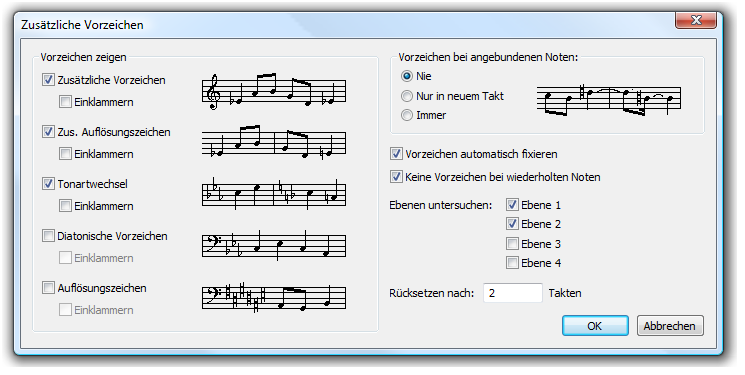
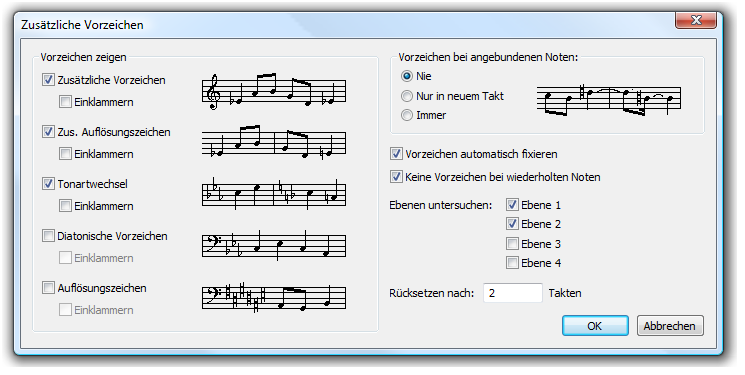
 einen Abschnitt aus.
einen Abschnitt aus.